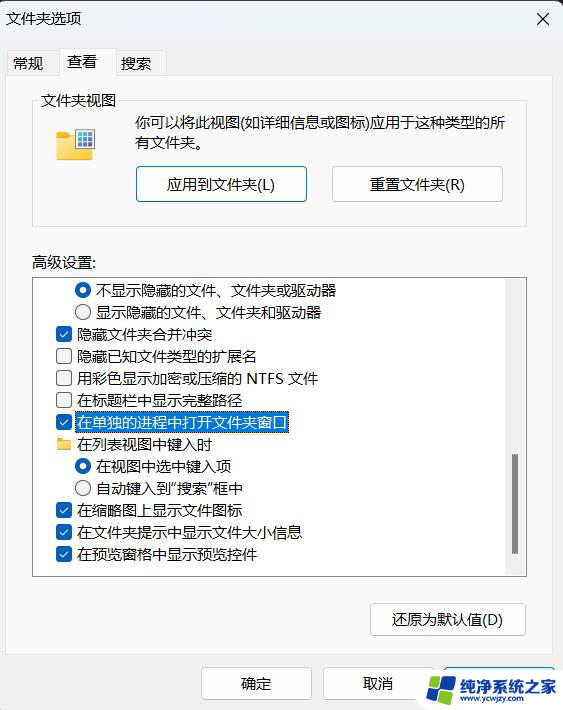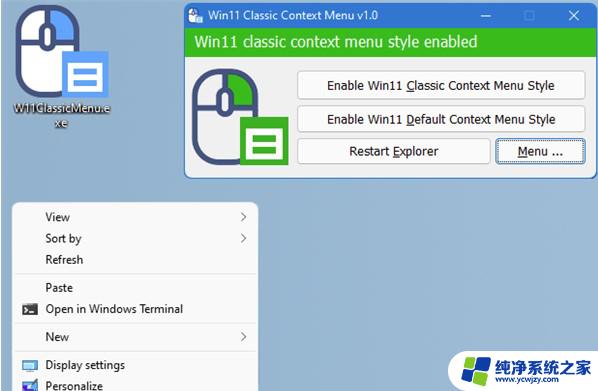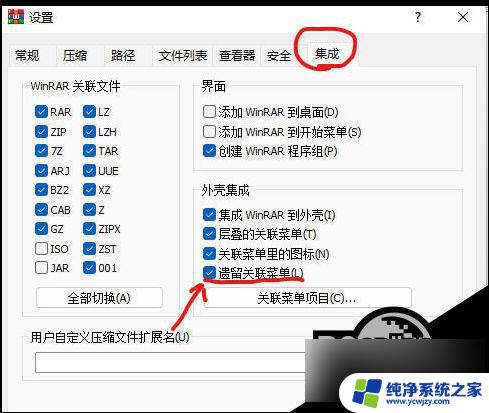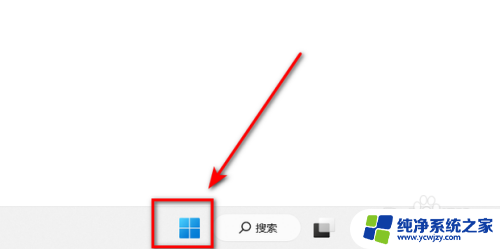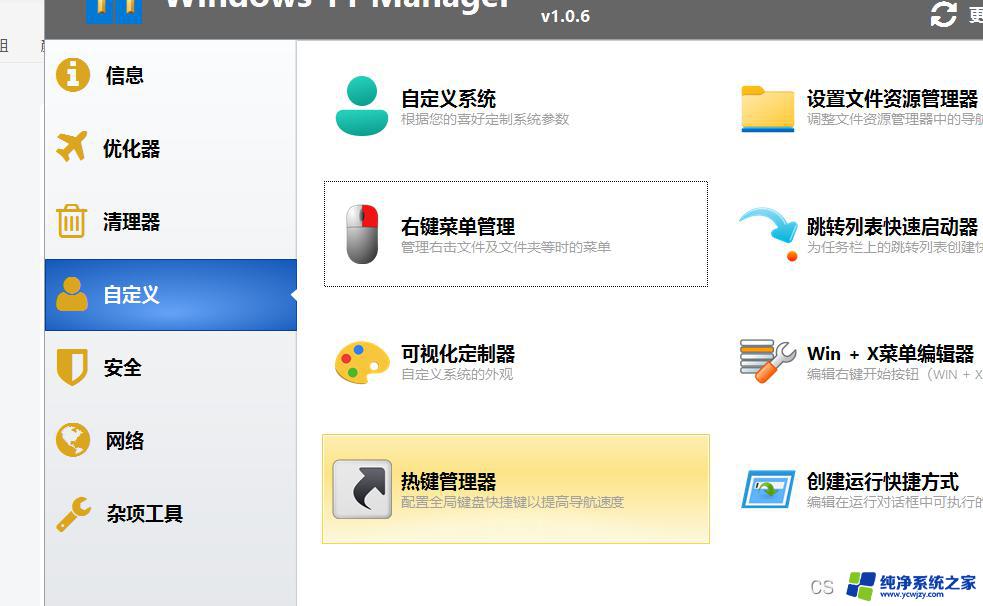win11右键怎么直接打开所有选项代码
Win11系统中右键菜单是我们经常使用的功能之一,但是有时候我们可能会觉得右键菜单中的选项太多,操作起来不够方便,有没有办法直接打开所有选项呢?Win11系统中有一个简单的方法可以实现这个功能,只需要进行一些设置就可以轻松实现。接下来让我们一起来了解一下Win11右键设置如何直接打开所有选项的方法吧。

工具/原料
系统版本:windows11系统
品牌型号:DELL 5580
win11右键怎么直接打开所有选项1、右击下方任务栏中的开始,选择菜单选项中的"运行"打开。

2、接着在窗口中输入"regedit",回车打开。
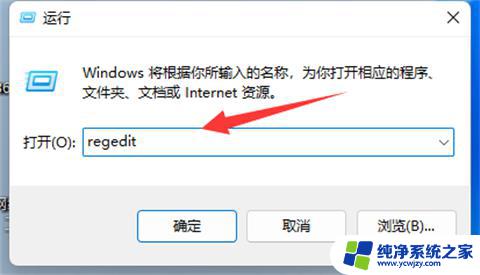
3、进入注册表编辑器后,将"计算机HKEY_CURRENT_USERSoftwareClassesCLSID"复制粘贴到上方地址栏中并回车定位到此。
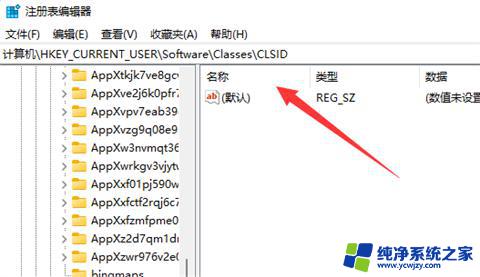
4、选中"CLSID"文件夹,右击选择"新建"一个"项"。
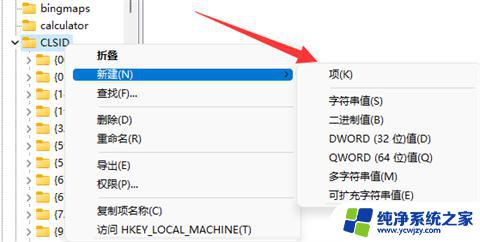
5、将其命名为"{86ca1aa0-34aa-4e8b-a509-50c905bae2a2}"。
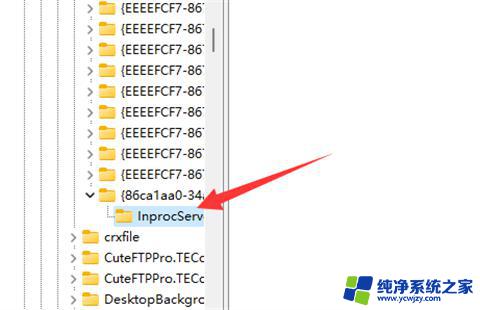
6、然后再右击刚刚新建的项,在其中新建一个名为"InprocServer32"的项。
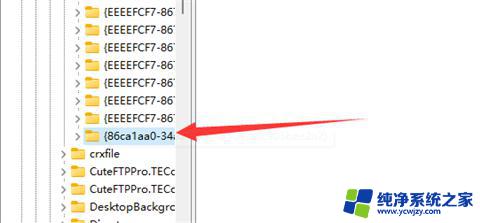
7、最后重启资源管理器,就能直接右键打开所有选项了。
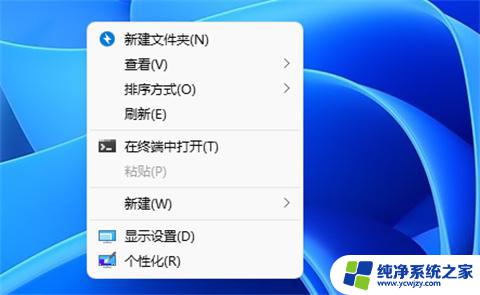
1、右击下方任务栏中的开始,选择菜单选项中的"运行"打开。
2、接着在窗口中输入"regedit",回车打开。
3、进入注册表编辑器后,将"计算机HKEY_CURRENT_USERSoftwareClassesCLSID"复制粘贴到上方地址栏中并回车定位到此。
4、选中"CLSID"文件夹,右击选择"新建"一个"项"。
5、将其命名为"{86ca1aa0-34aa-4e8b-a509-50c905bae2a2}"。
6、然后再右击刚刚新建的项,在其中新建一个名为"InprocServer32"的项。
7、最后重启资源管理器,就能直接右键打开所有选项了。
以上是win11右键如何直接打开所有选项代码的全部内容,如果遇到这种情况,你可以按照以上操作解决问题,非常简单快速,一步到位。